Zatímco Dropbox, SugarSync nebo Mesh synchronizují soubory, Evernote se postará o poznámky. Dostanete se k nim odkudkoliv – z počítače, webu i z mobilu.
Zapomeňte na žluté papírky, notýsky, bločky a hromadu dalších pamatováků. Stejně jako se na web přenesly fotky a video, přenesly se i poznámkové bloky. Už mnohokrát jsme psali o službě Google Notebook, která umožní ukládat výstřižky z webových stránek, specialistou na poznámky je ale Evernote.
Po vytvoření účtu umožní Evernote ukládat textové, obrazové i zvukové poznámky „do cloudu“ a to buď skrze desktopový klient s podporou češtiny (ovšem s velikostí až 42 MB), mobilní telefon, nebo speciální doplněk pro prohlížeč. Podpora mobilních platforem se nezastavila u tradičního iPhonu – v nabídce je i Android, Windows Mobile a u nás okrajovější BlackBerry a Palm.
Jeden notýsek na všechno
Poznámku můžete vytvořit v každém podporovaném zařízení, ta se pak synchronizuje se serverem a zpětně pak na každé další zařízení. Pokud tedy nainstalujete klient a poznámky vytvoříte třeba na cestách pomocí mobilu, budete je mít samozřejmě i na počítači. A synchronizace funguje i opačným směrem. Jejich změna na počítači a dalších zařízeních se opět přenese na centrální server. Evernote tedy pracuje podobným způsobem jako některé oblíbené synchronizační disky Dropbox, SugarSync, Mesh a další. Jen s tím rozdílem, že synchronizuje poznámky různého typu.


Webové a desktopové rozhraní synchronizace poznámek Evernote
Pro přehlednost uvedu jednoduchost příklad. Při procházení webu Živě.cz narazíte na recenzi notebooku, který se vám zamlouvá, ovšem času je málo a práce čeká. V prohlížeči označíte obrázek, doplňkový text, cenu, případně jinou užitečnou informaci, kliknete na tlačítko „Add to Evernote“ a to je vlastně všechno. Výstřižek – poznámku si můžete dále pojmenovat zařadit do kategorií pomocí klíčových slov a tak dále. Potřebujete li se k poznámkám opět dostat, jakékoli z podporovaných zařízení vám ihned, v závislosti na rychlosti vašeho připojení k internetu, poznámky předá zpět k dalšímu zpracování.
Jednoduché rozhraní
Desktopový klient je jednoduchý – připomíná klasický Průzkumník. Vlevo nahoře najdete „Notebooks“, tedy složky, do kterých se ukládají jednotlivé poznámky. Složek můžete vytvořit libovolný počet. Pod složkami můžete spravovat štítky „Tags“, prostřednictvím kterých můžete jednotlivé poznámky filtrovat. V sekci „Attributes“ nakonec můžete filtrovat poznámky podle data vytvoření, změny, obsahu a zdroje, odkud pocházejí. Vynikající funkcí je ukládání vlastních vyhledávání „Saved Searches“.
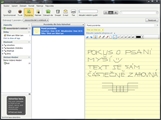


Psaní poznámky od ruky, vyhledávání textu v obrázcích pomocí OCR a práce s doplňkem pro prohlížeče
Velmi chytrou funkcí je i rozpoznávání textu v obrázcích. Pokud jste si například vyfotili jízdní řád na zastávce MHD Ostrava – Zábřeh, stačí do vyhledávacího pole vepsat řetězec "MHD", nebo "Zábřeh" a Evernote se bude snažit identifikovat i text v pořízené fotografii. Funguje spolupráce s mnoha aplikacemi. Od Microsoft Office až po Google Earth. Jako předzvěst následující kapitoly – na dotekovém telefonu můžete „načmárat“ poznámku i prstem.
Mobilní Evernote
Z podporovaných mobilních platforem je nejdále iPhone.Můžete na něm vytvářet čtyři základní typy poznámek:
- Text Note – obsahuje název, složku notebooks, kolonku pro zadání štítků a prostor pro samotnou poznámku
- Snapshot Note – fotografie pořízená telefonem, obsahuje název, složku notebooks, štítky a textovou poznámku
- Saved Photo Note – fotografie či jiný obrazový soubor v adresáři Photos
- Voice Note – zvukový záznam, taktéž lze doplnit informacemi shodnými s možnostmi v Snapshot Note
Poznámky můžete v iPhonu jednoduše spravovat a vytvářet si nejrůznější seznamy. Samozřejmostí je nastavení, aby k synchronizaci docházelo třeba pouze při Wi-Fi spojení a nečerpala se zpoplatněná 2G/3G data.


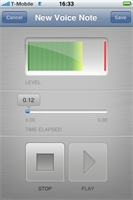
Základní podoba Evernotu na iPhonu, tvorba textové a zvukové poznámky
Zdarma i za dolary
Pokud se rozhodnete Evernote vyzkoušet, buďte si jisti, že si tuto službu velmi rychle oblíbíte. Proto přijde vhod informace o dostupných verzích této služby. Samotná aplikace je ke stažení zadarmo, ovšem bez zřízení účtu na serveru Evernote.com postrádá smysl. Rozhodovat se budete mezi nezpoplatněnou a placenou verzí. Jaké jsou rozdíly? Pro někoho je neplacená verze s přenosovým limitem 40 MB na měsíc naprosto dostačující, při volbě nenáročného stylu práce nebo využití hlavně pro synchronizaci poznámek a webového obsahu. Synchronizaci tisíců fotografií z dovolené a mnoha webových článků pro náročné je v tomto případě nerealizovatelná. K tomu ale můžete použít některé vhodnější a bezplatné služby, třeba právě Dropbox nebo SugarSync, které zdarma nabídnou serverové úložiště 2 GB.
Pokud ale chcete Evernote bez limitů, vyplatí se obětovat 5 případně 45 dolarů z vašeho konta (při dnešním kurzu kolem 19 Kč je to zhruba 95 Kč měsíčně, nebo 855 Kč ročně). Důležité ovšem je, že Evernote je 100% funkční v obou verzích, liší se pouze objemem přenesených dat a počtem uložených položek různých typů.
| | Verze zdarma | Placená verze |
| Měsíční objem přenesených dat | 40 MB | 500 MB |
| Textové poznámky | 20 000 | 250 000 |
| Mobilní fotky | 270 | 3 300 |
| Zvukové záznamy | 40 | 450 |
| Rozměrné fotky | 11 | 150 |
| Cena | zdarma | 5 dolarů měsíčně / 45 dolarů ročně |
